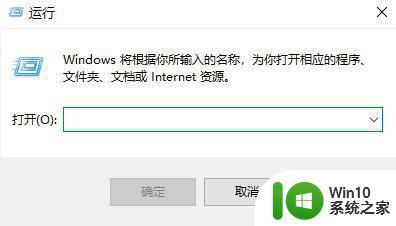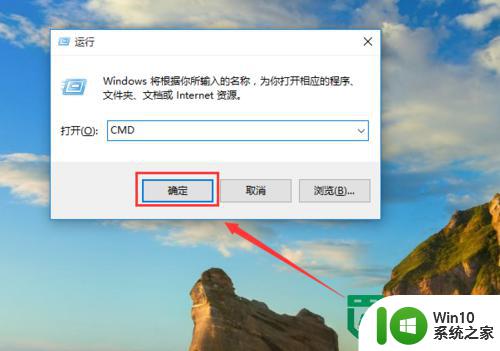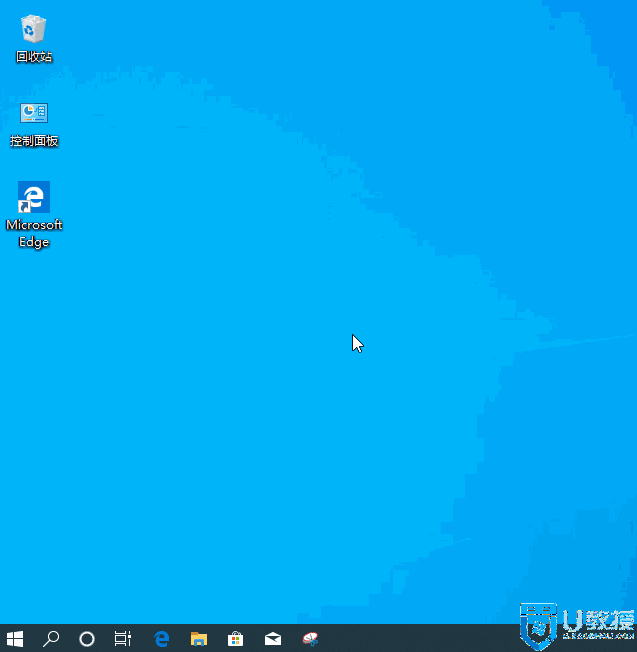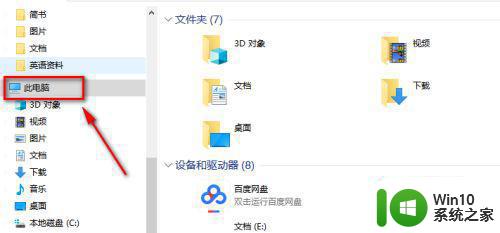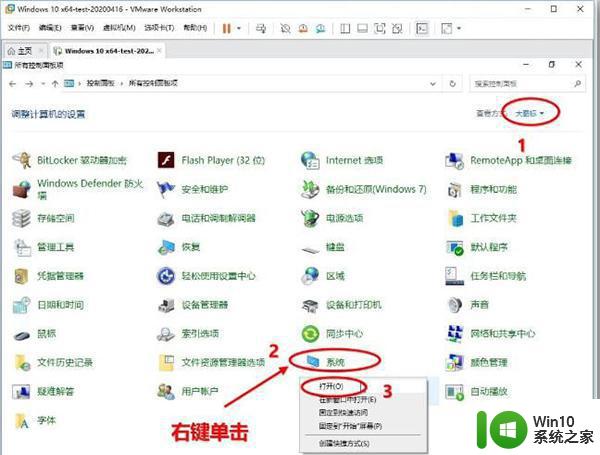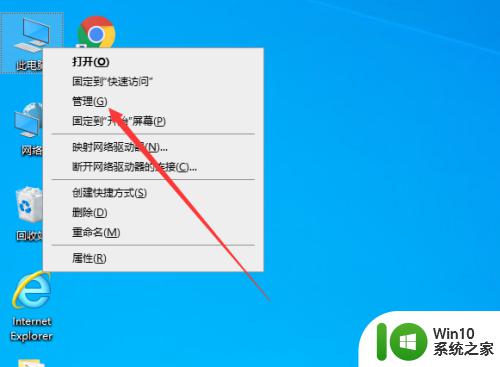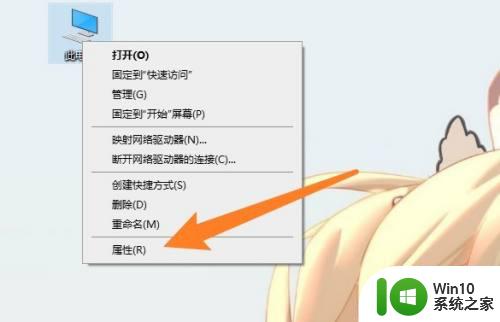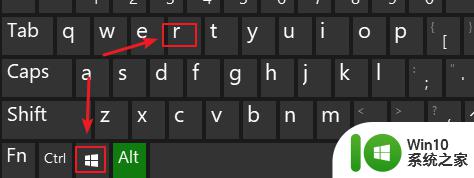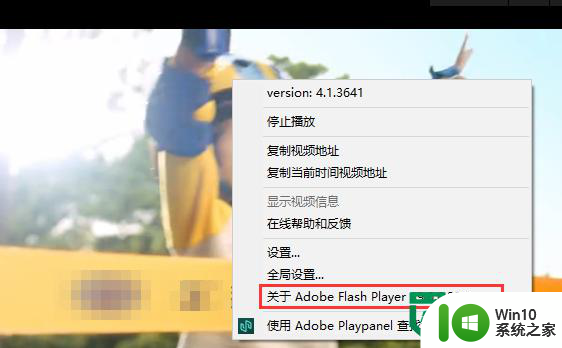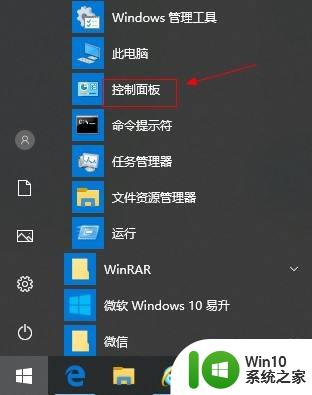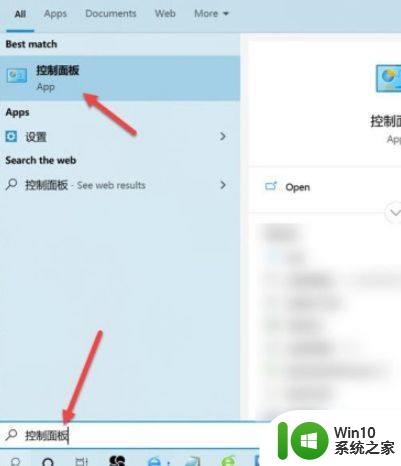win10版本信息在哪里查看 查看win10系统版本的方法
更新时间:2023-07-17 12:05:17作者:jiang
win10版本信息在哪里查看,Win10作为微软最新的操作系统版本,具有许多令人激动的功能和改进,有时我们可能需要查看我们的Win10系统的版本信息,以便了解我们的系统是否为最新版本或了解我们当前所使用的功能和更新。我们应该如何查看Win10系统的版本信息呢?下面将介绍一些简单而有效的方法,帮助我们轻松地获取所需的系统版本信息。无论是通过设置菜单还是通过命令提示符,我们都能快速找到所需的信息,并确保我们的系统始终保持最新和最稳定的状态。让我们一起来看看吧!
具体方法:
1、右键点击此电脑,选择属性打开。
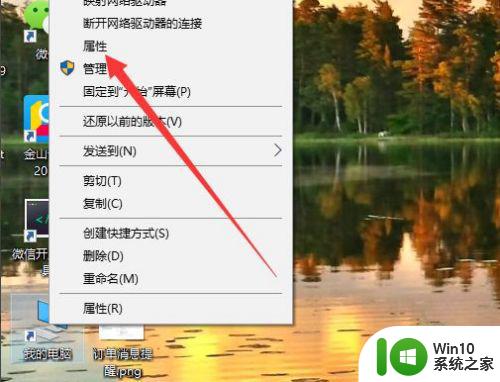
2、接着在出现的界面中可以看到系统的版本类型。
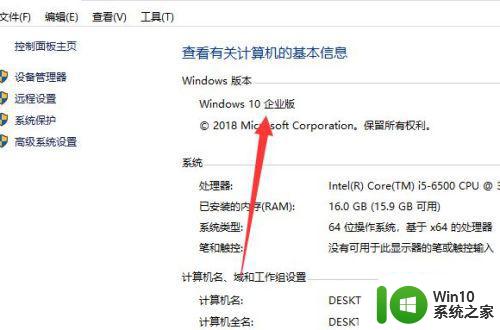
3、按win+R组合键打开运行,输入cmd命令打开。
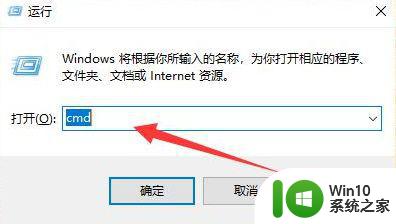
4、在弹出的界面中可以看到win10的具体版本号。
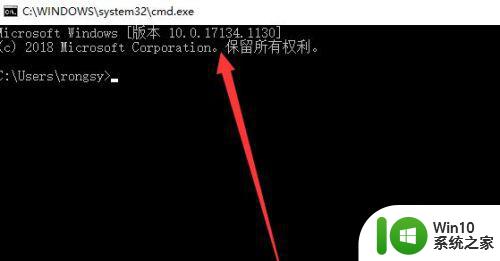
5、继续打开运行界面,输入winver命令。
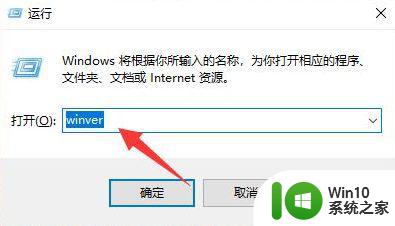
6、这次弹出的是所有的版本信息,如下图所示。
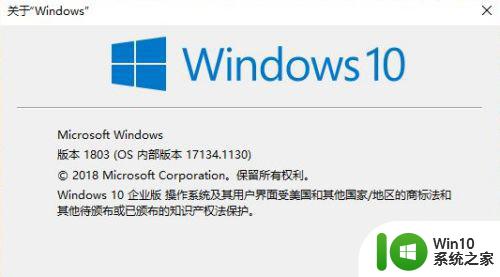
以上就是win10版本信息在哪里查看的全部内容,如果你也遇到了这种现象,可以根据小编提供的方法来解决,希望这些方法对你有所帮助。